Модели можно запускать из ModelBuilder или из диалогового окна инструмента модели, окна Python, либо в автономном скрипте. При запуске модели из ModelBuilder можно запустить всю модель либо ее отдельные процессы. При запуске процессов из ModelBuilder их выполнение можно отслеживать в диалоговом окне хода геообработки.
Есть три способа запуска моделей из ModelBuilder.
- Запуск одного инструмента – выберите один инструмент, щелкните его правой кнопкой мыши, затем нажмите кнопку Запустить. При необходимости также запускаются более ранние процессы в цепочке. Более поздние процессы в цепочки не запускаются. Если до этого они имели состояние процесса «был выполнен» их состояние меняется на «готов к запуску».
- Запуск инструментов, готовых к выполнению – Нажмите кнопку Запустить в меню Модель или запустите инструмент
 на панели инструментов ModelBuilder. Запускаются все инструменты, находящиеся в состоянии «готов к выполнению» (ready-to-run).
на панели инструментов ModelBuilder. Запускаются все инструменты, находящиеся в состоянии «готов к выполнению» (ready-to-run). - Запуск всей модели – Щелкните Запустить всю модель в меню Модель. Запускаются все инструменты, находящиеся в состоянии «готов к выполнению» (ready-to-run).
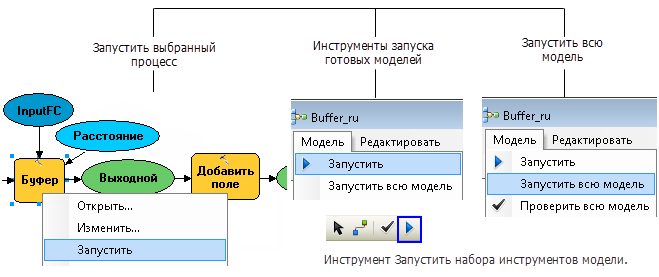
Чтоб происходит при запуске модели из ModelBuilder?
При запуске модели происходит следующее: проверяются все переменные модели и выполняются инструменты, имеющие состояние «готов к выполнению» (ready-to-run). Если какие-либо выходные переменные должны быть добавлены к изображению, выходные данные добавляются в таблицу содержания ArcMap. Инструменты, которые не имеют состояния «готов к выполнению» (ready-to-run) или зависят от инструмента, не готового к выполнению, не выполняются. Между запуском модели из ModelBuilder и запуском модели из диалогового окна ее инструмента есть некоторые ключевые различия. Если модель запускается из ModelBuilder, применимо следующее.
- Во время между запусками модели сохраняются промежуточные данные. Эти данные также сохраняются при сохранении модели, ее закрытии и повторном открытии для редактирования. Если модели запускается из диалогового окна инструмента, промежуточные данные удаляются.
- Во врем работы процесса инструменты становятся красными, а после выполнения – снова становятся желтыми с тенью. Цвет инструмента остается красным, если процесс завершился неудачно. Модель можно сохранить в ее текущем статусе и цвете, если это необходимо.
- Все выходные данные, для которых поставлена соответствующая отметка, добавляются к изображению.
- Во время выполнения процесса в приоритетном режиме ход выполнения показывается в диалоговом окне хода геообработки. Модели, запущенные из ModelBuilder, никогда не выполняются как фоновые процессы. Модели, выполняемые из диалогового окна инструмента, можно запустить в фоновом режиме.
- Результат не записывается в окно Результаты.
Более подробно о запуске моделей из диалогового окна инструмента